汇信数字证书常见问题汇总资料.docx
《汇信数字证书常见问题汇总资料.docx》由会员分享,可在线阅读,更多相关《汇信数字证书常见问题汇总资料.docx(18页珍藏版)》请在冰豆网上搜索。
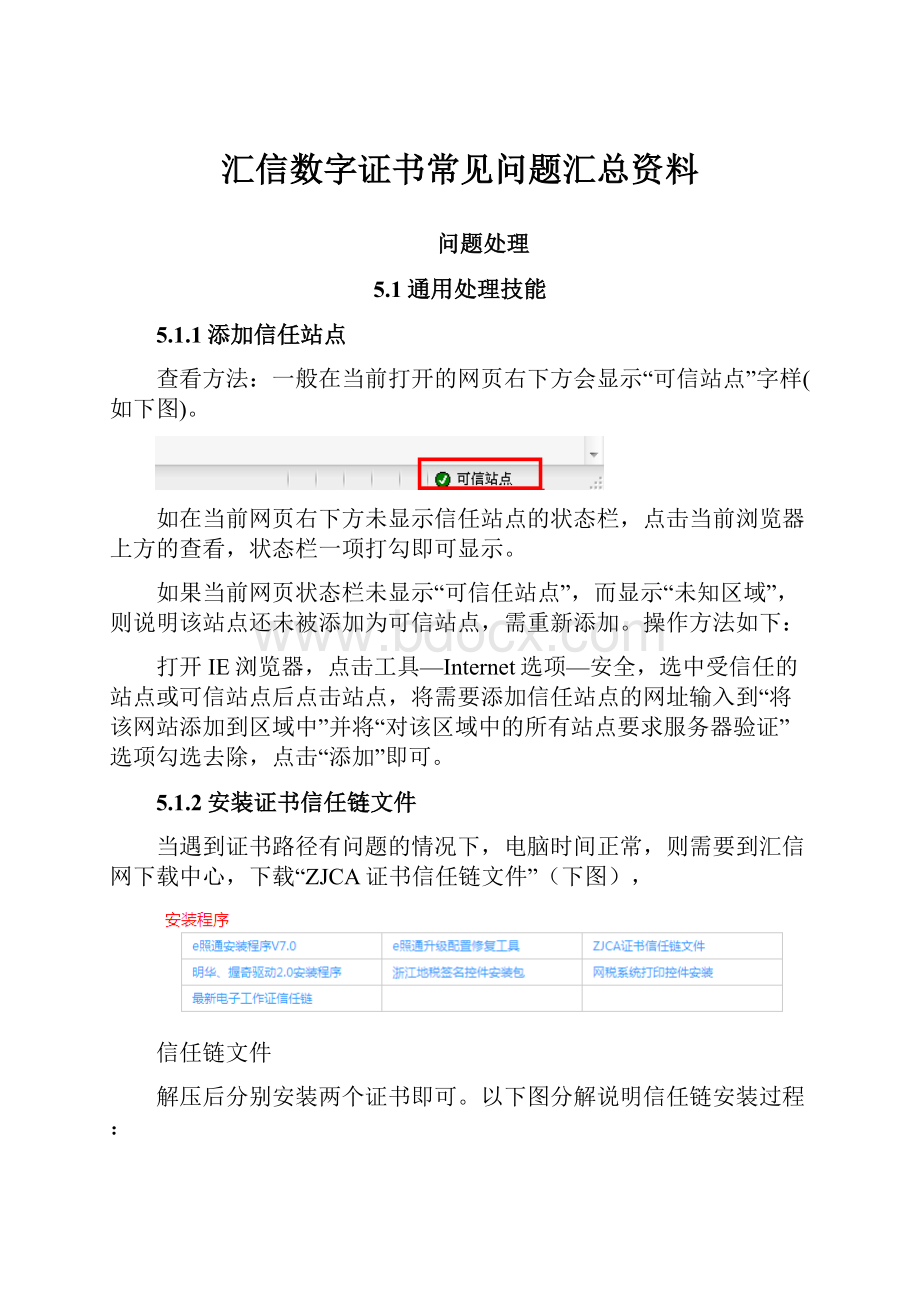
汇信数字证书常见问题汇总资料
问题处理
5.1通用处理技能
5.1.1添加信任站点
查看方法:
一般在当前打开的网页右下方会显示“可信站点”字样(如下图)。
如在当前网页右下方未显示信任站点的状态栏,点击当前浏览器上方的查看,状态栏一项打勾即可显示。
如果当前网页状态栏未显示“可信任站点”,而显示“未知区域”,则说明该站点还未被添加为可信站点,需重新添加。
操作方法如下:
打开IE浏览器,点击工具—Internet选项—安全,选中受信任的站点或可信站点后点击站点,将需要添加信任站点的网址输入到“将该网站添加到区域中”并将“对该区域中的所有站点要求服务器验证”选项勾选去除,点击“添加”即可。
5.1.2安装证书信任链文件
当遇到证书路径有问题的情况下,电脑时间正常,则需要到汇信网下载中心,下载“ZJCA证书信任链文件”(下图),
信任链文件
解压后分别安装两个证书即可。
以下图分解说明信任链安装过程:
备注:
顺序从左至右。
5.1.3确认IE浏览器版本
打开任意一个网页,点击浏览器上方“帮助-关于InternetExplorer”即可查看浏览器的版本。
“e照通”支持的是以IE核心的浏览器版本,如世界之窗(TheWorld)、傲游浏览器(Maxthon)、腾讯TT(TencentTraveler)、360安全浏览器(360SE)、搜狗浏览器等;不支持的浏览器有火狐(Firefox)、Opera、苹果等非IE核心的浏览器。
5.1.4安全警报
登录网站时涉及到安全证书的情况下,浏览器将会提示安全警报,点击“是”继续即可。
如下图。
5.1.5启用控件
(一)浏览器上被拦截的控件
点击拦截工具条,再点击“为此计算机上的所有用户安装此加载项”,在点击安装后即可,如下图。
(二)浏览器选项中的ActiveX控件
工具—Internet选项—安全—可信站点—自定义级别—找到“ActiveX控件和插件”—把这部分内容中的所以带ActiveX字样的都启用或提示
5.1.6兼容性视图的操作设置
网站里输入对应的网站网址,点添加成功即可关闭,刷新网页重新操作。
5.2安装类
5.2.1点开客户端显示“哎呀,网络去哪儿了”
原因:
网络不稳定或端口不通
处理:
1、检测端口以下端口是否打开,如未打开,引导企业找网管打开相应端口即可;
(端口见5.1.4)
2、如果端口都通,让企业打开,将用户的IP和运营商截图,并问题一起提交。
5.2.2安装联连程序出现“由于应用程序配置不正确,应用程序未能启动。
重新安装应用程序可能会纠正这个问题。
”
原因:
企业电脑vc运行环境未安装上。
处理:
整理企业名称,QQ号码和错误截图提交。
5.3证书读取类
5.3.1证书没有识别到/证书管理工具空白(左下角无key1)
原因:
key没识别到
处理:
1)判断电脑上插的是否为浙江省证书发行窗口领出去的证书;若不是我们的证书则引导企业找到正确的证书后再进行操作;若证书正确进入下一步;
2)若证书正确,且设备显示正常(没有叹号等符号),则检查设备管理器中是否存在设备(白KEY“硬件ID”中显示VID_096E&PID_0702;蓝KEY在“通用串行总线控制器”中显示WatchdataWatchKey,如下图所示)若不存在,确认企业是否使用连接线,直接插机箱上面操作,更换USB接口、更换电脑的方式检查看设备是否能正常识别,若还是无法识别,引导换KEY;
3)若设备存在,打开证书管理工具点击刷新key按钮,等待一段时间看是否有信息显示;
4)打开任务管理器检查是否有Huixin_Certd进程存在,结束进程后重新拔插KEY;
5)进行证书检测,检查证书驱动是否正常;
6)重启电脑;
7)若为握奇KEY,打开握奇KEY的证书导入工具检查加密设备栏显示及读取证书是否正常,若读取证书提示打开设备失败,请检查设备及句柄相关错误,引导换电脑或换KEY;
8)整理提交。
5.3.2证书识别到,左下角有”key1“字样,但里面没有证书信息/空key
原因:
没有制证成功
处理:
1、确认是否在汇信网上最近刚办理过业务,若是则引导到汇信网“在线业务单查询”打开网上服务大厅,输入经办人身份证号和手机号查找到业务单,点击继续操作进行重新制证(如果是办理的升级业务,则告知等待3-5个工作日,汇信总部会寄出新的key给企业);
2、确认是否在网点最近(30天内)刚办理过业务,若是则可以引导到网点业务系统中查看“业务记录”中原业务重试按钮,插上介质,点击“原业务重试”,重新制证即可;
3、以上两点都不符合,则提交技术查明后进一步处理,如果是白key,可以将key的序列号一并提交,待后续查询结果。
5.3.3证书管理工具打不开
处理:
结束所有huixin开头的进程,重新操作,如果还是不能打开则卸载联连重新安装最新的,经过以上步骤处理后还是打不开,则整理提交。
5.4登录网站普遍问题
5.4.1验证安装登录汇信网无法显示网页
原因:
出现这个情况原因较多,涉及网络通畅、证书识别、硬件读取等问题,以下处理为通用的检测方法。
处理:
1.检测程序为最新版本;
2.确认电脑上key是否插正确,且识别并导入正常;
3.确认证书是否过期,电脑系统时间是否正确;
4.检查浏览器上方“工具-Internet选项-连接-局域网设置”里的选项,把勾全部去掉,再到高级选项中,将SSL3.0勾上,TLS勾都去掉;
5.换浏览器操作,检测443端口是否开通;
6.以上操作均无效,则建议换电脑或问题整理提交。
5.4.2证书选择窗口空白
原因:
1.证书没有导入;
2.信任链文件问题;
3.证书过期且使用的是IE8.0及以上浏览器(其他企业正常显示);
4.证书没有过期,IE版本较高,电脑系统时间不对。
处理:
1.操作正确的证书导入;
2.电脑时间修改正确;
3.安装信任链文件;
4.若证书过期且浏览器为IE8.0,则建议更换到安装的IE浏览器版本低于8.0的电脑上操作或者去服务点办理延期。
5.4.3该证书对应的IC卡或USBKEY等证书设备不存在
原因:
1.证书没有识别到;
2.旧证书还存在浏览器中;
3.证书问题或者USB-Key损坏。
处理:
1.确认证书导入是否正常,若报错,就按照证书导入对应的问题进行处理;
2.若正常,则删除浏览器中的企业数字证书重新导入后再进行登录;
3.若以上操作均无效,则引导重新制证,还是该错误可引导换电脑进行判断是否Key损坏,若是则引导补办。
5.4.4不能显示此网页
原因:
企业用的是内部局域网,走代理服务器上网,SSL端口不通。
处理:
1.找该企业的网络管理人员开通相应端口;
2.换个网络环境操作。
5.4.5此网站安全证书有问题
原因:
网站服务器的证书问题(与用户电脑中IE浏览器版本有关)。
处理:
点击“继续浏览此网站(不推荐)”。
5.5飞天Key
5.5.1提示“用户PIN码验证失败”
原因:
密码有误或密码有做过修改。
处理:
1.输入正确的密码;
2.密码忘记,到服务点办理解锁。
5.5.2提示证书过期
原因:
证书过期或电脑时间不对。
处理:
1、检查证书是否确实过期,如过期引导企业在汇信网或服务网点办理延期业务;
2、检查电脑时间是否正确。
5.6社保申报
5.6.1登录湖州社保出现“用户验证失败:
登录名为【901892】的用户不存在”
(括号中的数字每个用户都不相同)
原因:
社保新用户或社保数据问题
处理:
提交企业信息、社保编号、错误提示,到业务群中,等待回复。
5.6.2登录湖州社保出现“用户验证失败:
登录名为【935603】的密码错误”
原因:
社保数据问题
处理:
整理企业信息错误截图提交业务群,等待回复;
5.6.3登录湖州社保出现提示“对象不支持此属性和方法”
处理:
1、启用加载项,刷新网页重新申报试试;
2、加信任站点,启用ActiveX控件;
3、不行的话整理信息提交。
加信任站点,启用ActiveX控件
网页—工具—Internet选项—安全—可信站点—自定义级别—找到“ActiveX控件和插件”—把这部分内容中的所以带ActiveX字样的都启用或提示
5.6.4登录湖州社保出现404出现404错误,提示“您无权限访问本系统”
原因:
证书未进行绑定
处理:
1、先判断是否有去社保绑定过,如果未绑定,引导企业去社保绑定;
2、如果已绑定的话,判断在绑定后,证书中的企业名称或注册号是否发生过变更;
3、是,则引导企业重新绑定证书;否,则提交证书信息,签名证书序列号及错误提示,到业务群。
5.6.5湖州社保系统申报时提示“签名失败:
错误:
IE存储区中找不到证书”
原因:
1、KEY识别有问题;2、证书序列号为22位
处理:
1、确认浏览器中签名证书的序列号是22位还是24位,若是22位则提交企业信息,经办人信息,走特殊业务单,重新制证后再去登录社保;
2、若签名证书序列号是24位,打开证书管理工具检查是否有证书显示,查看签名证书序列号与提示是否一致,可重新拔插KEY确认识别后,关闭网页重新登录试试;
3、若还是此提示,则清下缓存,添加可信站点,启用ActiveX控件(在选中可信站点前提下操作),重新登录申报试试;
4、还是出现该提示则整理提交。
5.6.6湖州社保申报中登入到网上申报系统时
原因:
这个应该是企业电脑浏览器问题,申报的时候有个控件要加载的,被拦掉了
处理:
打开客户端里面有一个证书检测-进行证书检测,可以修复IE。
修复不成功,在提交技术群。
5.6.7使用汇信数字证书登入网上申报系统时
处理:
先联系社保,查询是否开通网上申报,再联系汇信公司技术人员。
5.6.8进行业务申报时
出现这个提示,可能因为长时间页面请求没有结果返回就会是这个情况另外和网速有很大的关系。
处理:
关闭系统,重新登录,重新申报。